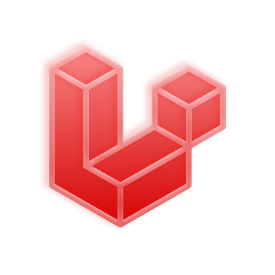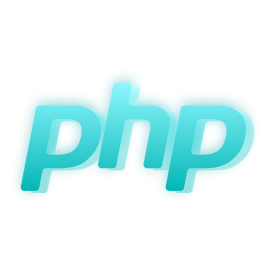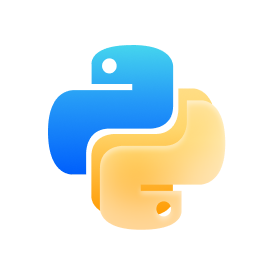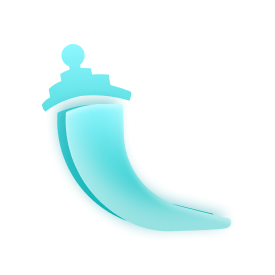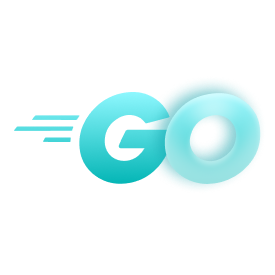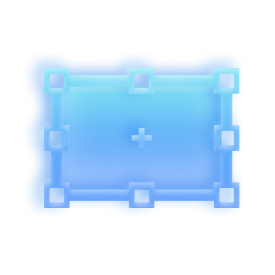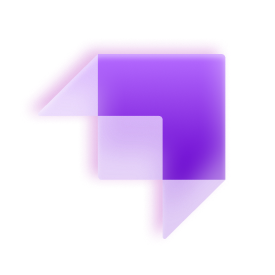آپلود فایل در باکت
برای آپلود فایل در باکت تنها کافیست وارد باکت مورد نظرتان شوید و روی گزینهی آپلود فایل کلیک کنید، همچنین میتوانید فایل مورد نظرتان را بهصورت Drag & Drop درون لیست فایلهای باکت رها کنید تا عملیات آپلود آغاز شود:
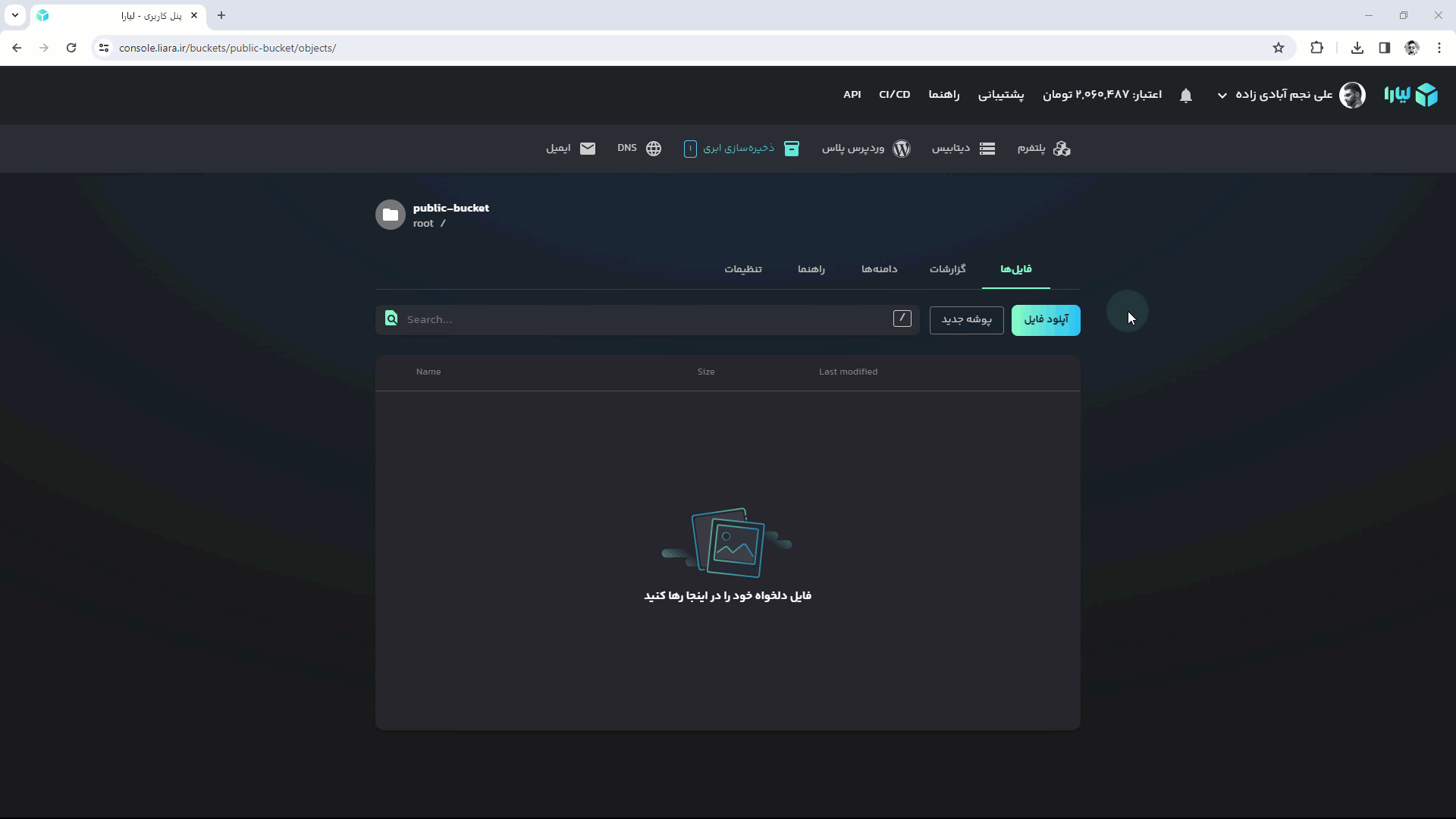
میتوانید بر روی گزینه پوشه جدید نیز کلیک کنید و فایلهای خود را پوشهبندی کنید.